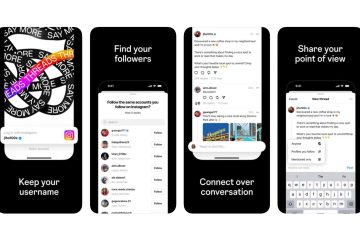Nakon izdavanja iOS-a 16, možete ukloniti pozadinu sa slike na svom iPhoneu. Ne morate instalirati nikakve posebne aplikacije za isto. Ova je značajka dostupna u samoj aplikaciji Fotografije. Zatim možete podijeliti tu sliku sa svojim kontaktima.
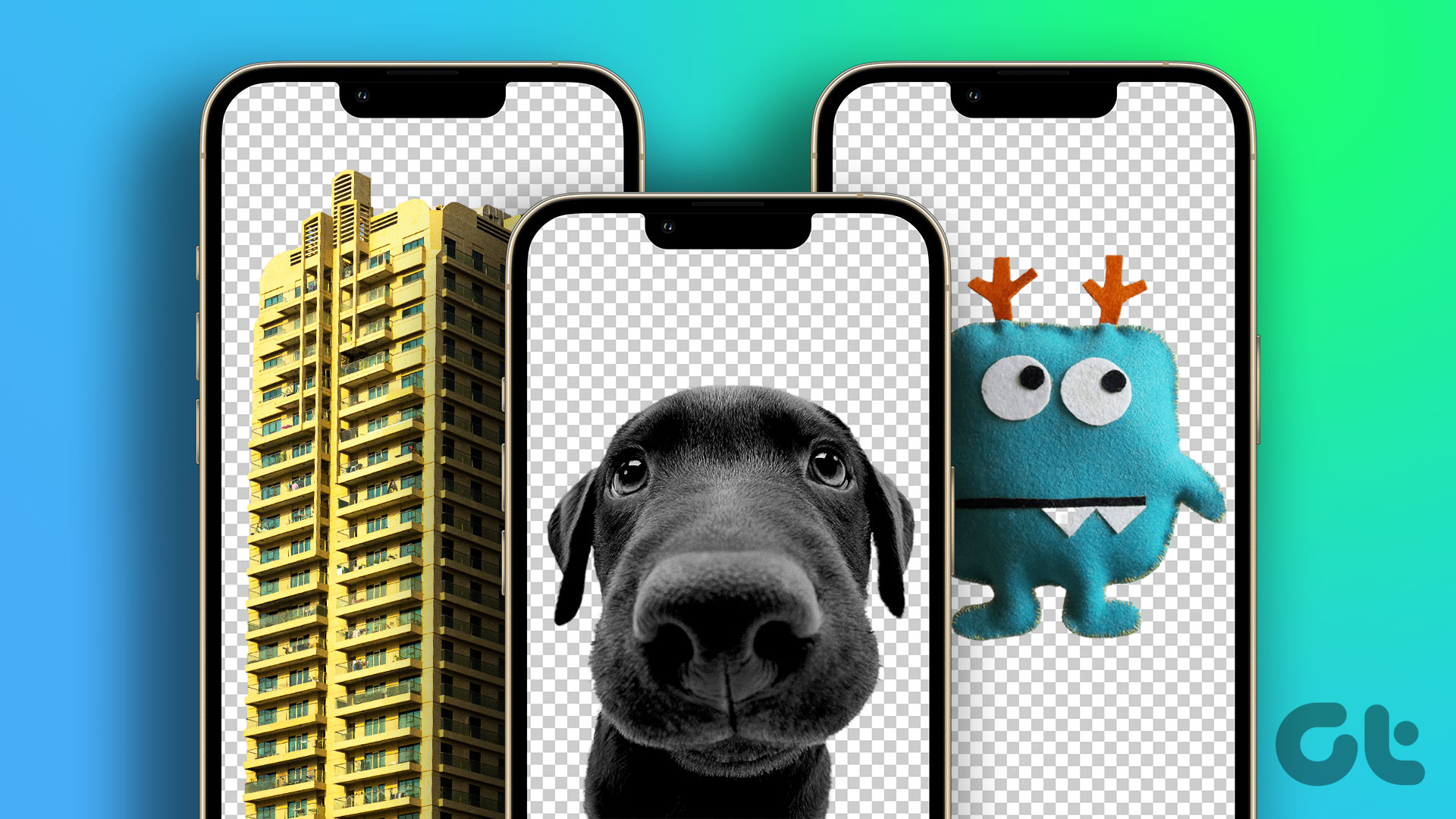
Ako želite ukloniti pozadinu s više fotografija na svom iPhoneu, odabir fotografije po fotografije može biti dosadan zadatak. Da bismo vam uštedjeli vrijeme, pokazat ćemo vam najučinkovitiji način za skupno uklanjanje pozadine sa slika na vašem iPhoneu.
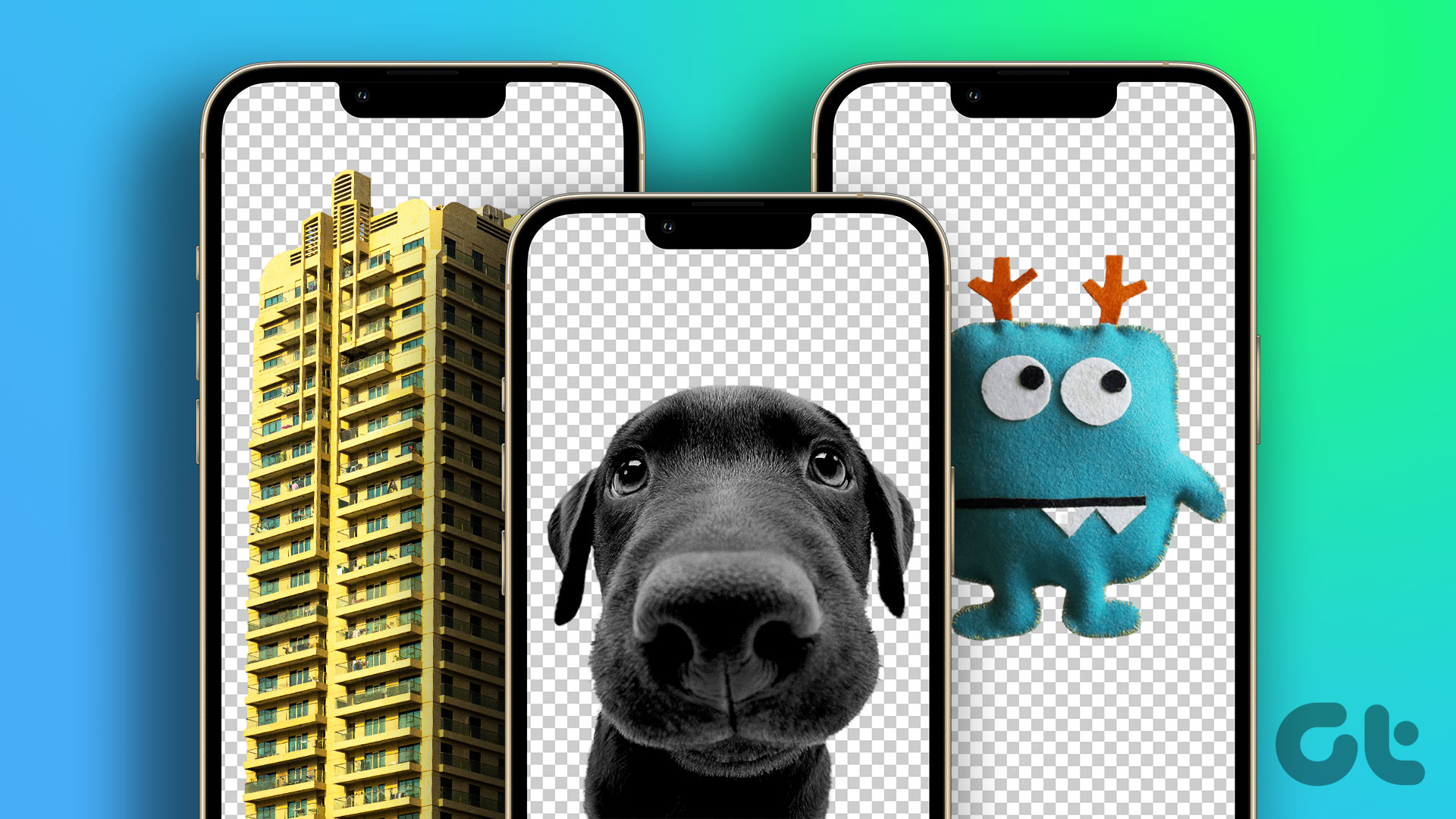
Provjerite verziju iOS-a
Ova značajka uklanjanja pozadine sa slika dostupna je u iOS-u 16. Prije nego počnete s koracima, predlažemo da provjerite postoji li softver ažuriranje na vašem iPhoneu. Evo kako to učiniti.
1. korak: Otvorite aplikaciju Postavke na svom iPhoneu.
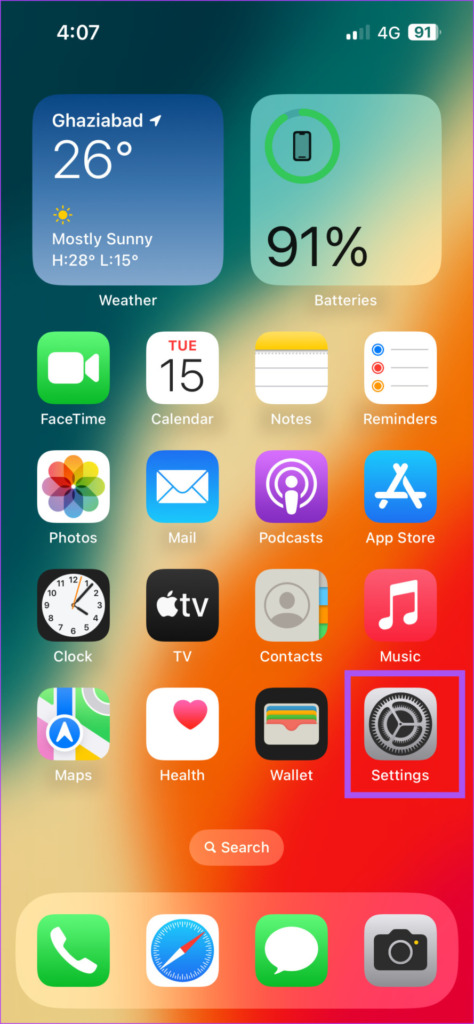
2. korak: Pomaknite se prema dolje i idite na Općenito.
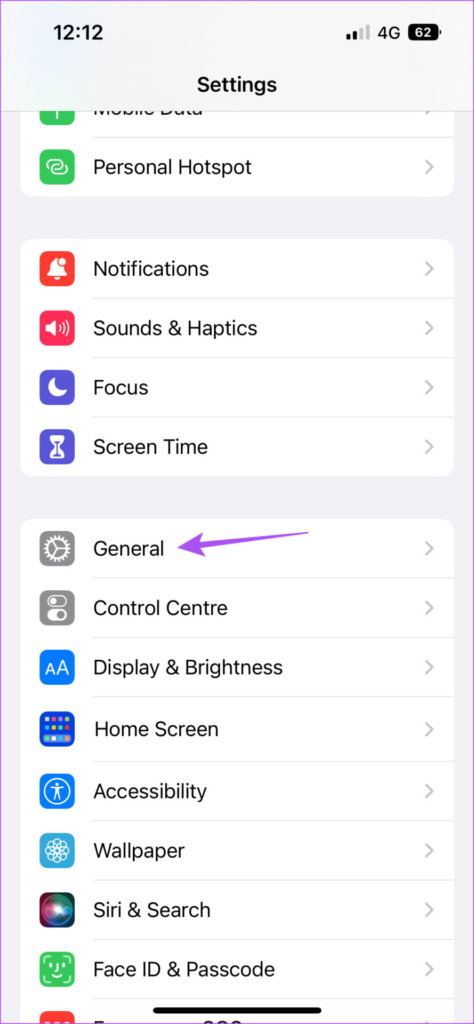
3. korak: Dodirnite Ažuriranje softvera.
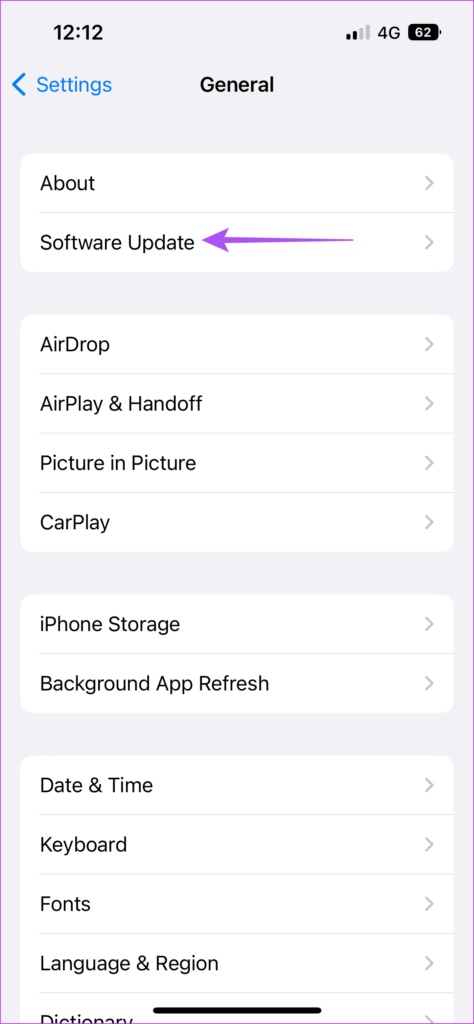
Korak 4: Ako je dostupno ažuriranje, preuzmite ga i instalirajte.
Kako ukloniti pozadinu s više slika
Dok aplikacija Fotografije omogućuje uklanjate pozadinu s jedne po jedne slike, aplikacija Datoteke na vašem iPhoneu može pomoći u uklanjanju pozadine s više slika istovremeno. Evo kako to učiniti.
1. korak: Otvorite aplikaciju Fotografije na svom iPhoneu.
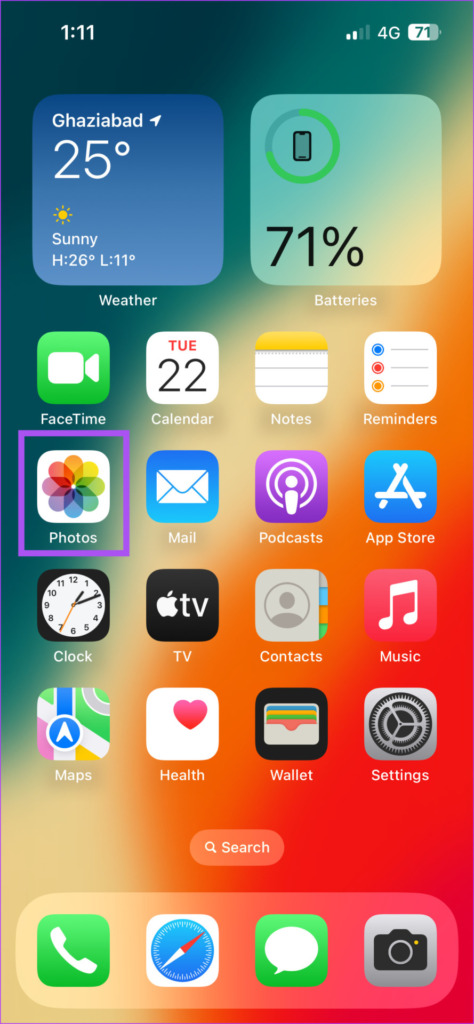
2. korak: Odaberite sve fotografije čije pozadine želite ukloniti.
3. korak: Kada odaberete, dodirnite ikonu Dijeli u donjem lijevom kutu.
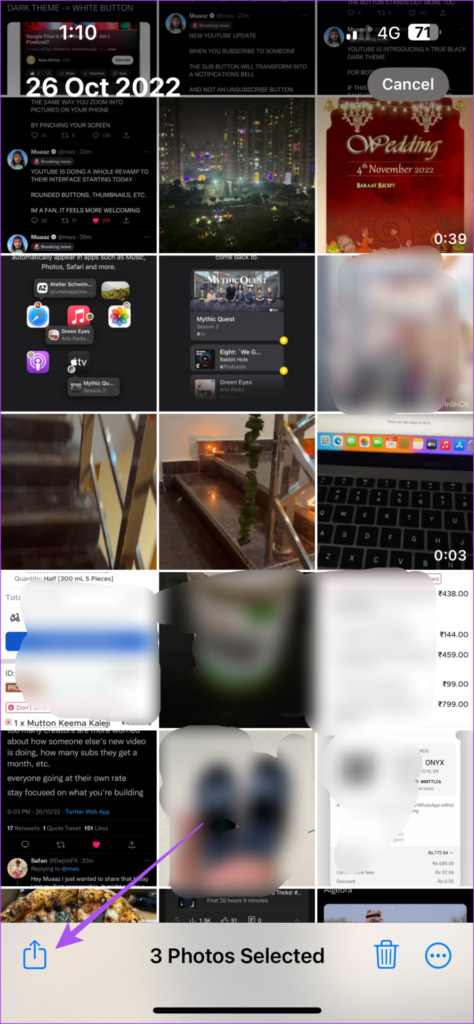
Korak 4: Pomaknite se prema dolje na popisu opcija i dodirnite Spremi u datoteke.
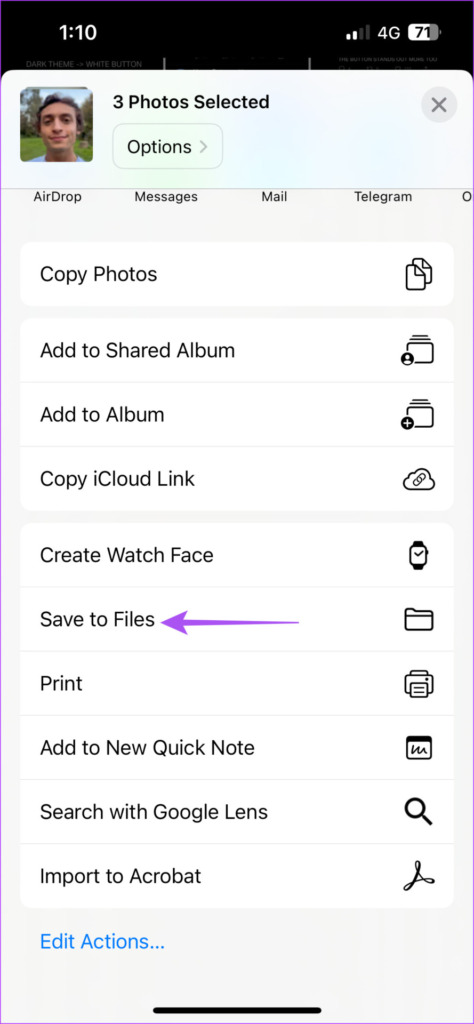
5. korak: Odaberite lokaciju ili mapu s početnog zaslona aplikacije Datoteke.
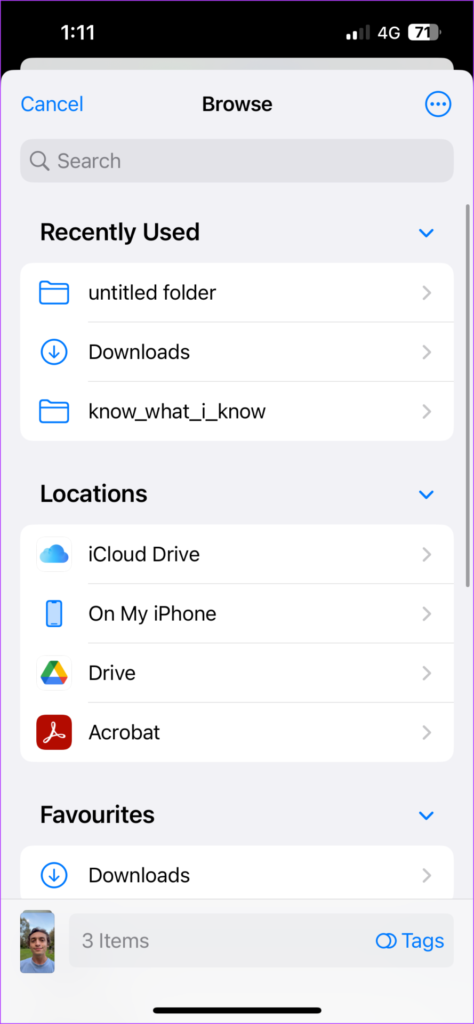
Korak 6: Dodirnite Spremi u gornjem desnom kutu za spremanje svoje slike na tom mjestu.
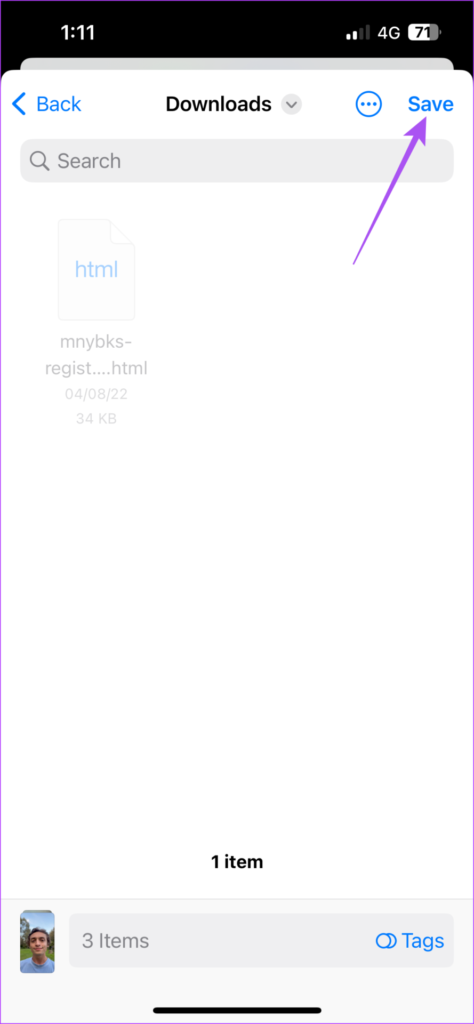
Korak 7: Zatvorite aplikaciju Fotografije i otvorite aplikaciju Datoteke na svom iPhoneu.
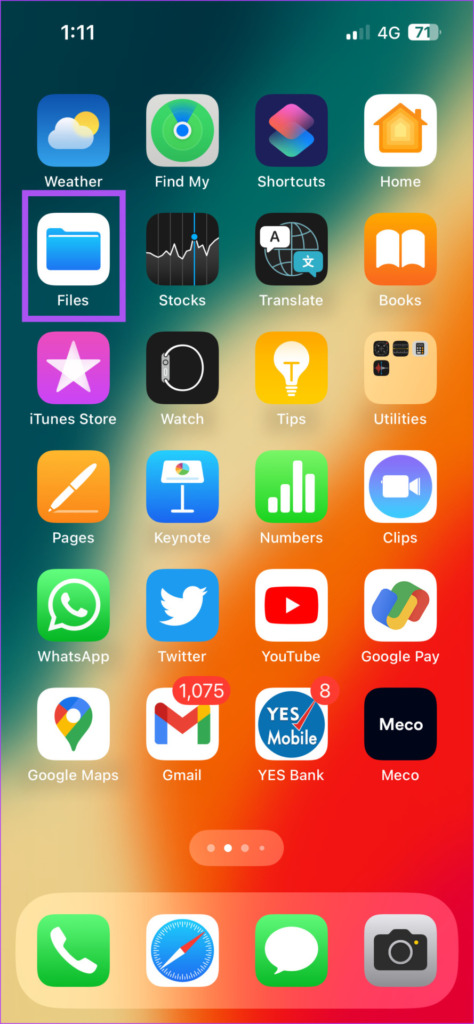
Korak 8: Idite na lokaciju mape u koju spremate svoje fotografije.
9. korak: Dodirnite tri točke u gornjem desnom kutu.
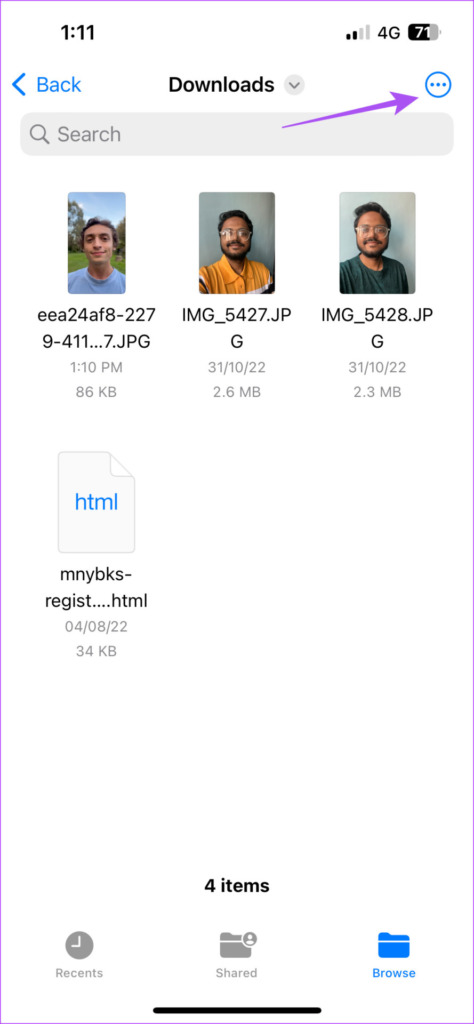
10. korak: Dodirnite Odaberite s popisa opcija.

11. korak: Odaberite sve fotografije da biste im uklonili pozadinu.
12. korak: Kada odaberete, dodirnite tri točke u donjem desnom kutu.
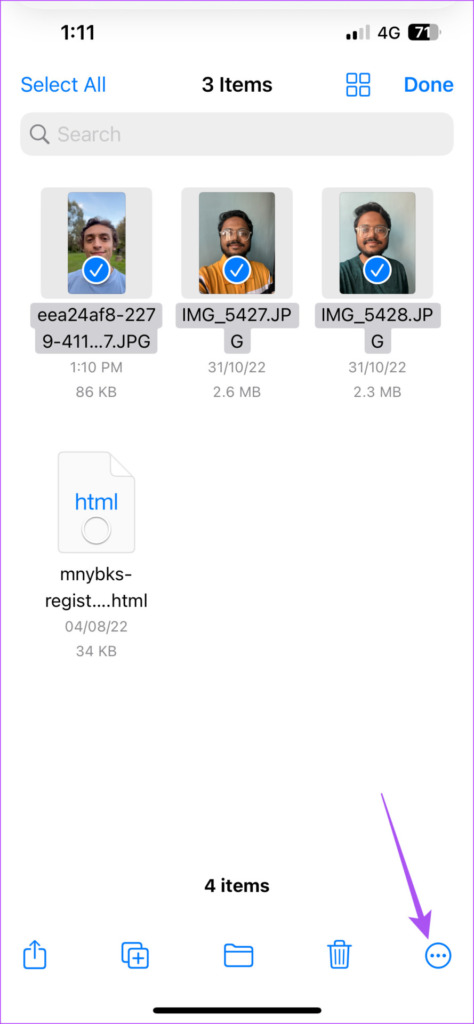
Korak 13: Dodirnite Ukloni pozadinu s popisa opcija.
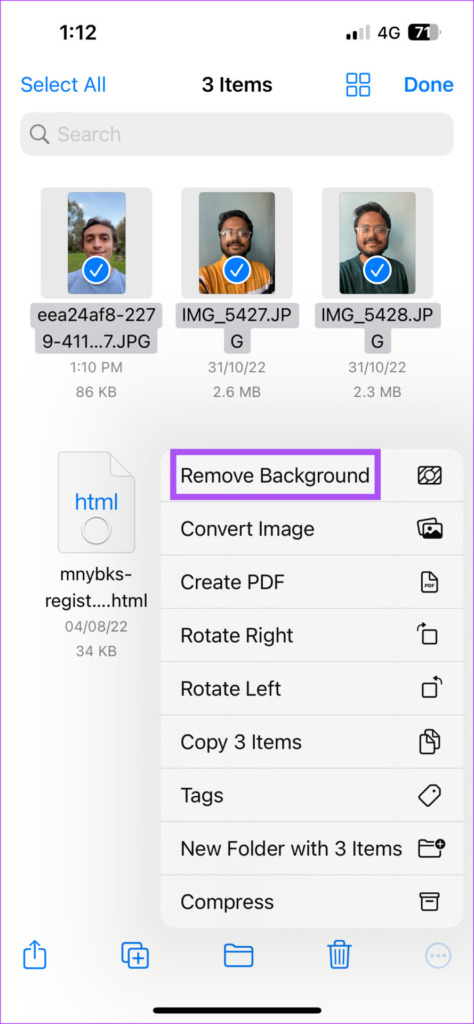
Vidjet ćete da će za samo nekoliko trenutaka pozadine biti uklonjene s tih slika i nove datoteke će se stvoriti u istoj mapi.
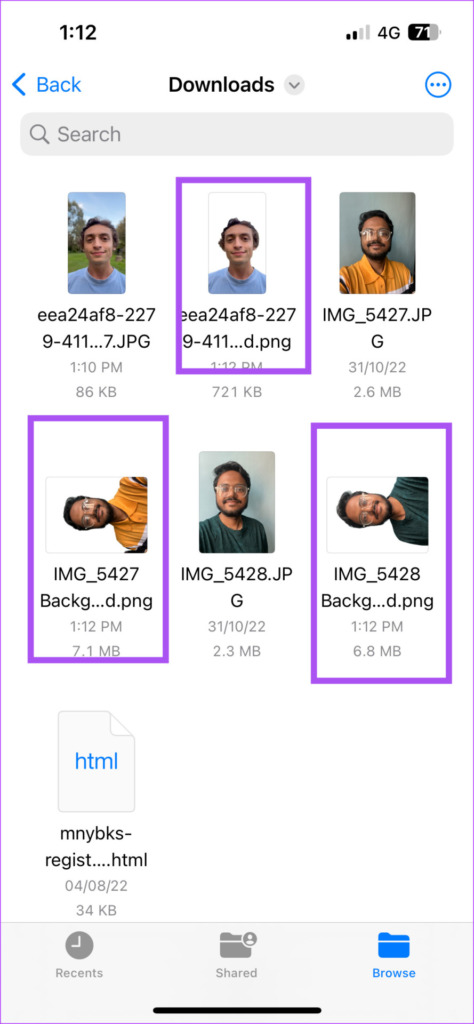
Kako Promjena formata slikovne datoteke u aplikaciji Files
Nakon uklanjanja pozadine sa slike, datoteka se sprema u PNG formatu. Ako imate puno takvih slika spremljenih u PNG formatu, to će dugoročno utjecati na internu pohranu vašeg iPhonea. Ali aplikacija Datoteke omogućuje pretvaranje tih PNG datoteka u JPEG format. Ovo je također korisno ako na svom iPhone uređaju imate pohranjene fotografije visoke kvalitete koje su veće.
Evo kako pretvoriti format slikovne datoteke pomoću aplikacije Datoteke.
Korak 1: Otvorite aplikaciju Files na svom iPhoneu.
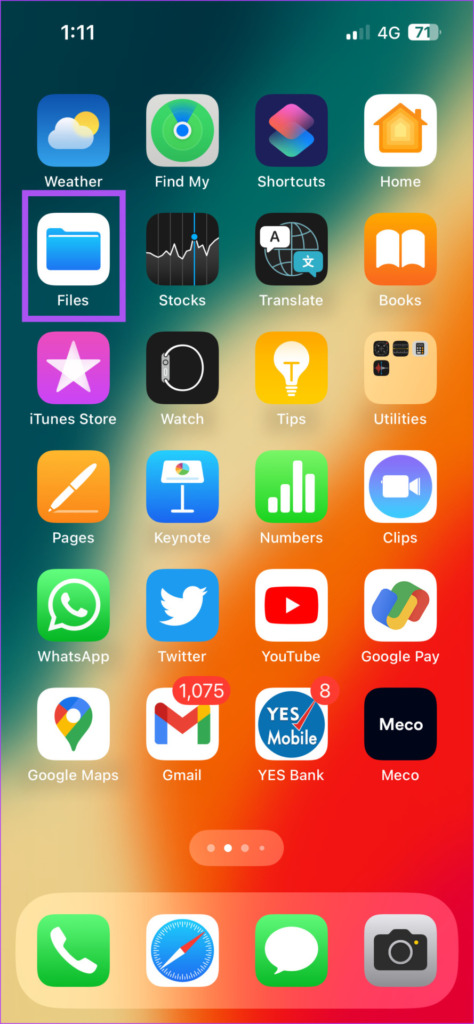
Korak 2: Idite u mapu ili lokaciju gdje su pohranjene vaše PNG datoteke s uklonjenim pozadinama.
Korak 3: Dodirnite tri točke u gornjem desnom kutu.

4. korak: Dodirnite Odaberite s popisa opcija.
Korak 5: Odaberite sve PNG datoteke.

Korak 6: Dodirnite tri točke u donjem desnom kutu nakon odabira slika.
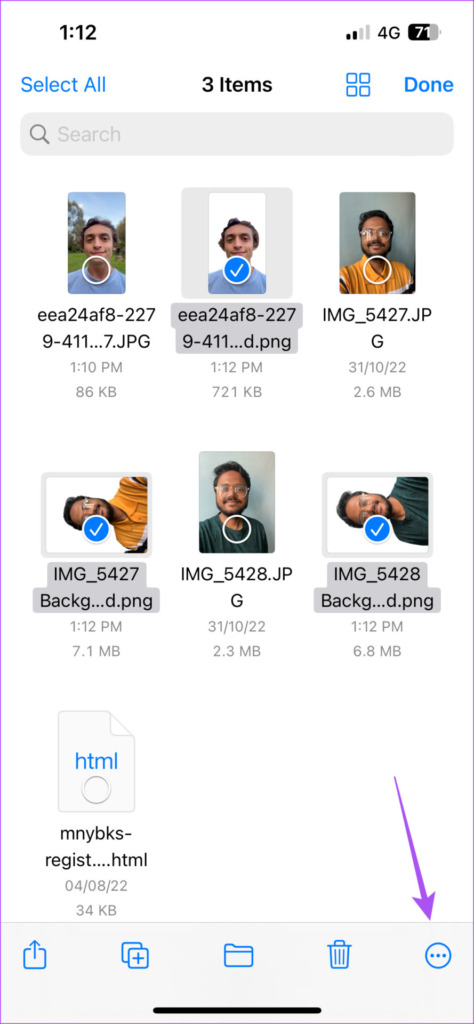
7. korak: Dodirnite Pretvori sliku s popisa opcija.
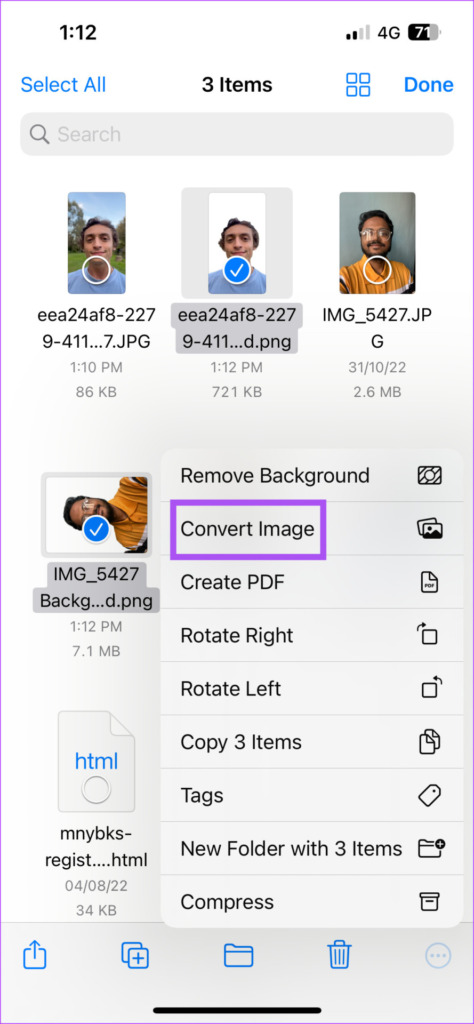
Korak 8: Odaberite JPEG pod Format datoteke u gornjem lijevom kutu.
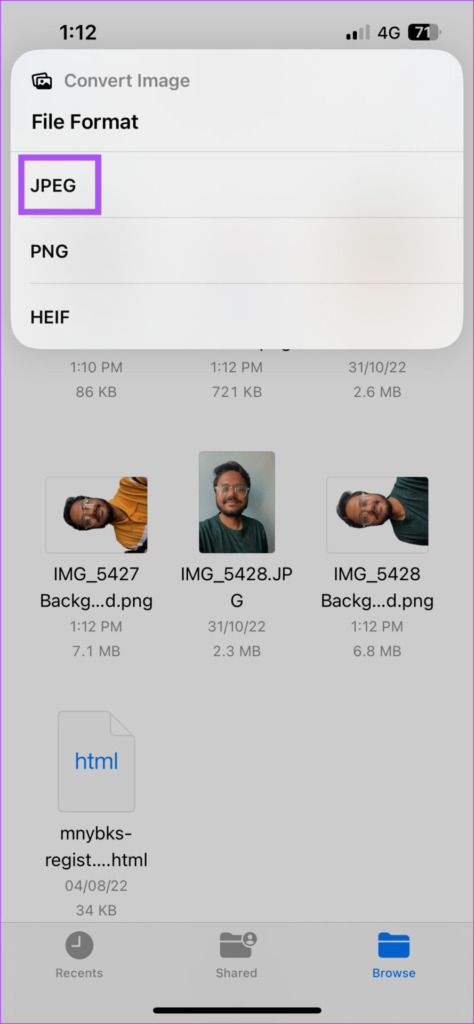
9. korak: Odaberite sliku Veličina po vašem izboru u gornjem lijevom kutu.
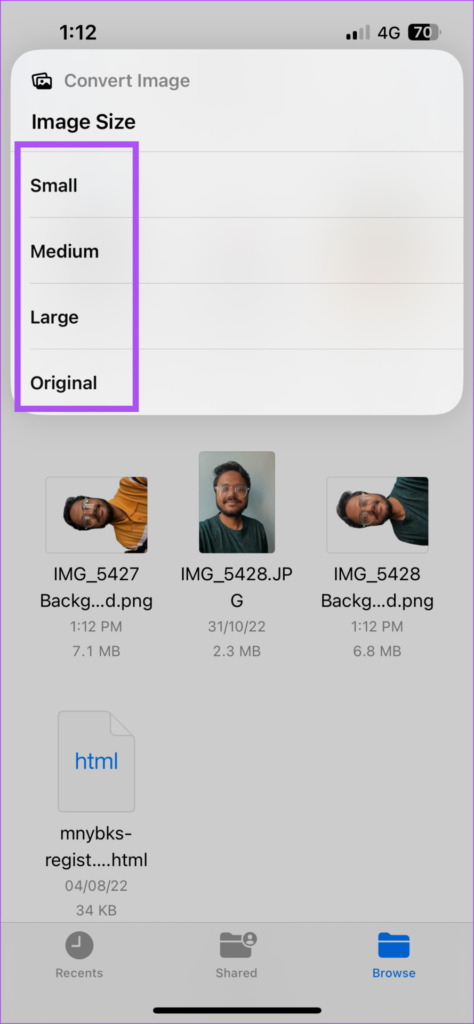
Nakon nekoliko trenutaka, Datoteke će pretvoriti vaše PNG datoteke u JPEG.
Dodatni savjet – Kako pretvoriti slikovnu datoteku u PDF
Evo kako možete pretvoriti slikovnu datoteku u PDF format pomoću aplikacije Datoteke na vašem iPhoneu. Provjerite je li slika već spremljena u aplikaciji Files.
1. korak: Otvorite aplikaciju Files na svom iPhoneu.
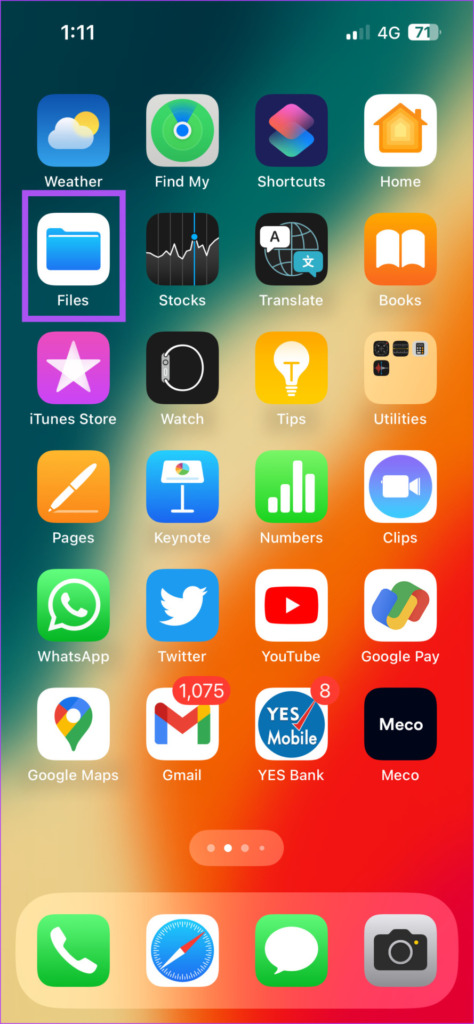
2. korak: idite na mjesto datoteke gdje je vaša slika spremljena.
3. korak: Dodirnite tri točke u gornjem desnom kutu.

4. korak: Dodirnite Odaberite iz popis opcija.
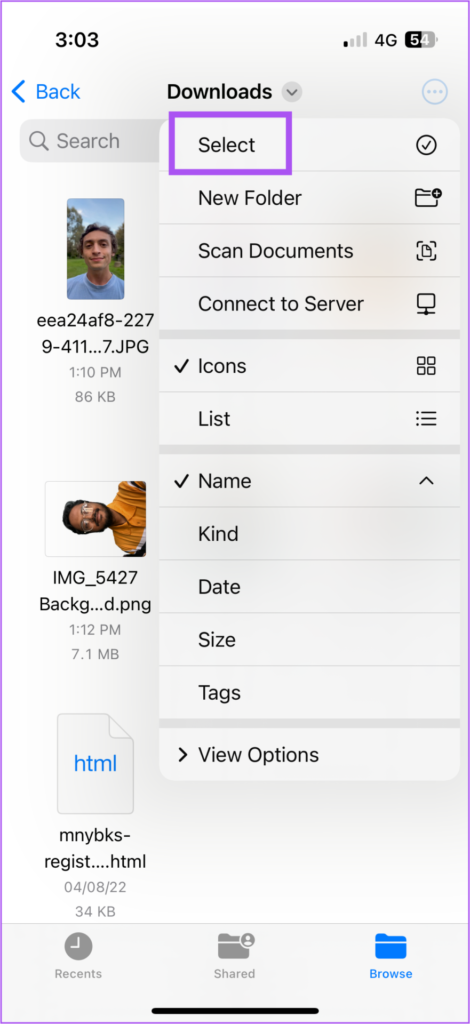
Korak 5: Odaberite datoteku koju želite pretvoriti.
Korak 6: Dodirnite tri točke na dnu-desni kut.
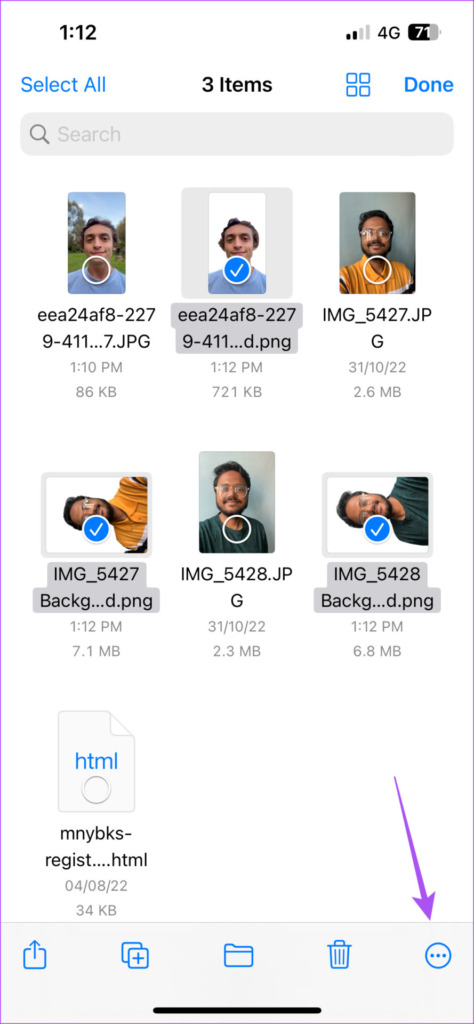
Korak 7: Odaberite Izradi PDF s popisa opcija.

PDF datoteka bit će stvorena u aplikaciji Datoteke.
Ne treba više posebna aplikacija
Aplikacija Datoteke je uspjela lakše uklanjanje pozadine slike s više slika istovremeno. Vrijeme je da kažemo zbogom aplikacijama trećih strana! Također smo obradili korake za uklanjanje pozadine sa slike na Macu pomoću aplikacije Preview.